Come utilizzare il comando Net User su Windows 10
Windows è un sistema operativo basato su GUI. Gli utenti ottengono un'interfaccia facile da usare per attività complesse come la creazione di un nuovo utente e l'impostazione delle autorizzazioni per esso, tra le altre cose. Molte attività complesse vengono eseguite con pochi clic, ma molte di esse possono essere eseguite dalla riga di comando.
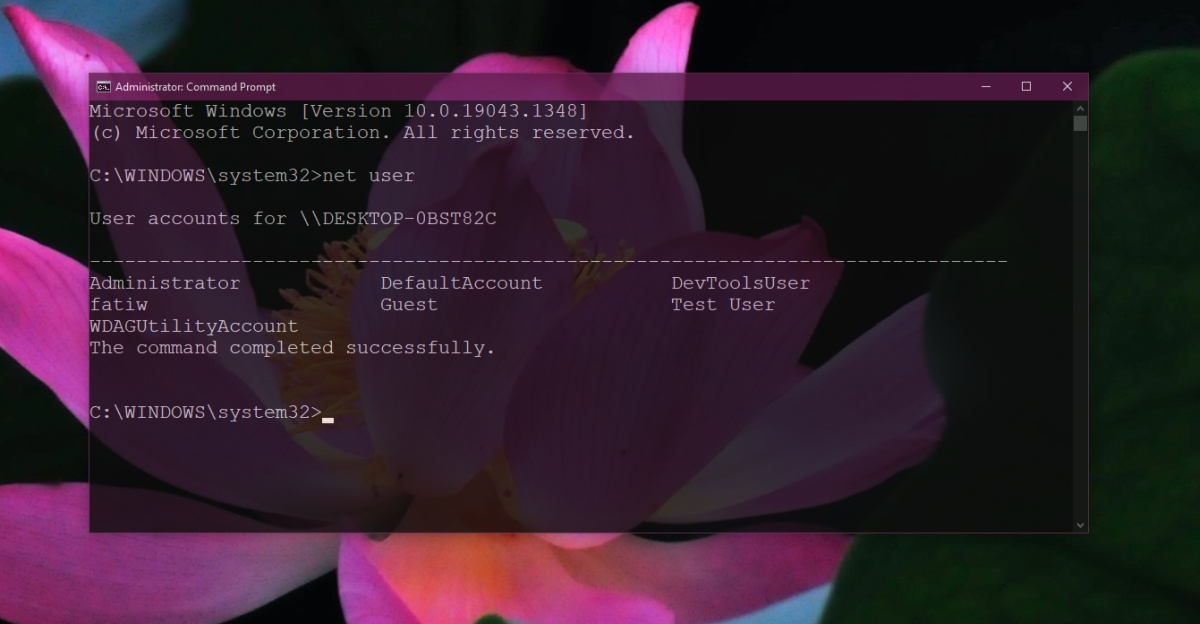
Comando utente netto
Windows 10 ha molti strumenti da riga di comando; alcuni strumenti come lo strumento ping non hanno un'interfaccia utente e possono essere utilizzati solo dalla riga di comando. Lo strumento Diskpart è un altro ottimo esempio di strumento da riga di comando, ma ha un'app di controparte GUI, ovvero l'utilità Gestione disco.
Net User è uno strumento da riga di comando su Windows 10 che consente agli utenti di gestire gli account utente sul sistema. Lo strumento supporta tutti i tipi di comandi e opzioni che possono essere aggiunti al comando principale per modificarlo.
Lo strumento può essere utilizzato per;
- Crea un nuovo utente
- Elimina un utente esistente
- Modifica un utente
- Modificare le autorizzazioni per un utente
- Sblocca il super amministratore
- Imposta una data di scadenza per l'account
- Forza un utente a cambiare la password quando effettua l'accesso
L'elenco è abbastanza lungo di ciò per cui puoi utilizzare lo strumento.
Usa i comandi dell'utente della rete
Per utilizzare l'utilità Net User, devi sapere quali comandi utilizzerai e cosa fanno questi comandi. Per iniziare;
- Apri il prompt dei comandi con i diritti di amministratore.
- Inserisci l'utente di rete e tocca Invio
- Questo comando restituirà ogni singolo utente configurato sul sistema.
- È possibile modificare il comando con le opzioni per eseguire altre operazioni.
- Visualizza le informazioni per l'utente
Utente netto [nome utente]
Esempio
Fatica dell'utente netto
Crea nuovo utente
Usa questo comando per creare un nuovo utente dove devi sostituire nome utente e password con il nome utente per il nuovo utente e la password che vuoi impostare per loro. Le parentesi quadre possono andare, non fanno parte della sintassi.
utente di rete [nome utente] [password]
Elimina un utente
Il comando precedente può essere modificato per eliminare un utente.
net user [nome utente] /cancella
Comandi e opzioni dell'utente della rete
L'utilità Net User ha un gran numero di comandi e opzioni che supporta. Puoi leggere l'elenco completo e cosa fanno sulla documentazione ufficiale rilasciata da Microsoft qui .
Per usarli, segui questa sintassi generale:
net user [<NomeUtente> {<Password> | *} [<Opzioni>]] [/dominio]
net user [<NomeUtente> {<Password> | *} /add [<Opzioni>] [/dominio]]
net user [<UserName> [/delete] [/domain]]Le parentesi quadre non fanno parte della sintassi e nemmeno i simboli maggiore e minore di, tuttavia l'asterisco e la barra ne fanno parte e non devono essere rimossi.
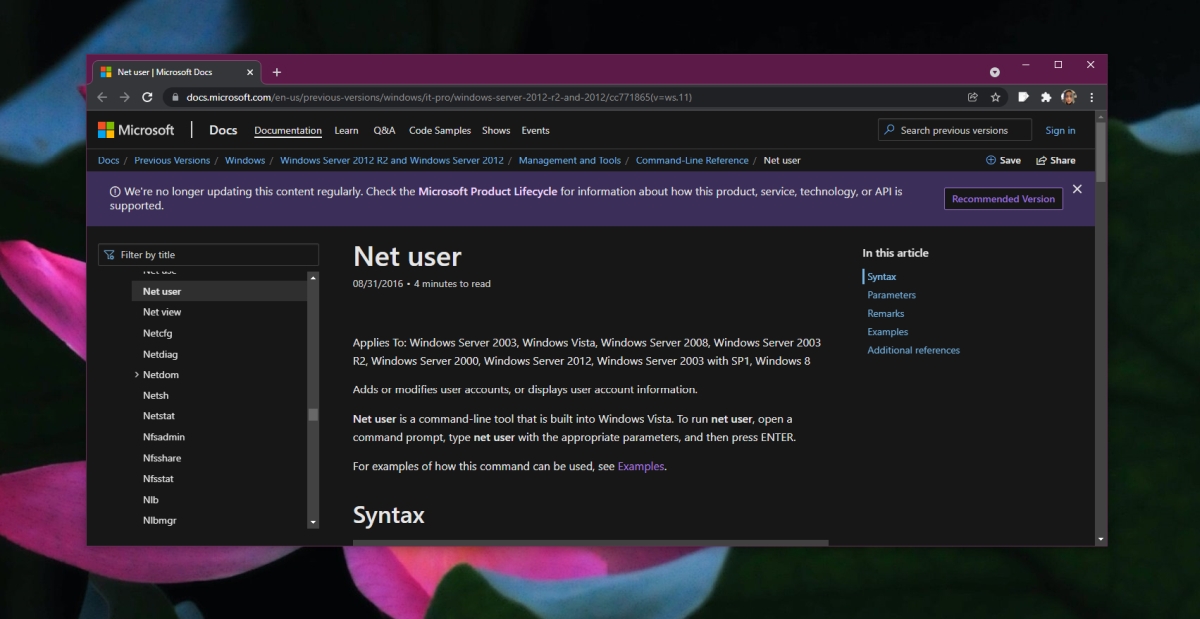
Conclusione
L'utilità Net User viene utilizzata al meglio per sbloccare l'utente super amministratore o per nasconderlo. La maggior parte degli utenti sa che la GUI è un modo molto più semplice per creare un account utente o modificarlo. Alcune operazioni, ad es. far scadere un utente o costringere un utente a cambiare la password, possono essere più facili da gestire con questo strumento. Indipendentemente da ciò, dovresti stare attento poiché potresti finire per eliminare un utente e i suoi file.
Il post Come utilizzare il comando Net User su Windows 10 è apparso per primo su AddictiveTips .

